如何把电脑麦克风声音调大 麦克风声音调大的方法
更新时间:2023-10-22 15:45:38作者:xtang
如何把电脑麦克风声音调大,随着科技的进步和人们对于音频体验的追求,调大电脑麦克风声音成为许多用户关注的问题,无论是在进行语音通话、网络直播还是录制音频时,提升麦克风声音的清晰度和音量都是至关重要的。如何才能有效地将电脑麦克风声音调大呢?在本文中我们将会介绍一些简单易行的方法,帮助您解决这一问题,让您的声音在各种场景中更加出色。无论您是一位专业主播、网络教育者还是普通用户,相信本文的内容都会对您有所帮助。
操作方法:
1.先打开电脑,之后点击开始按钮;

2.然后点击设置;
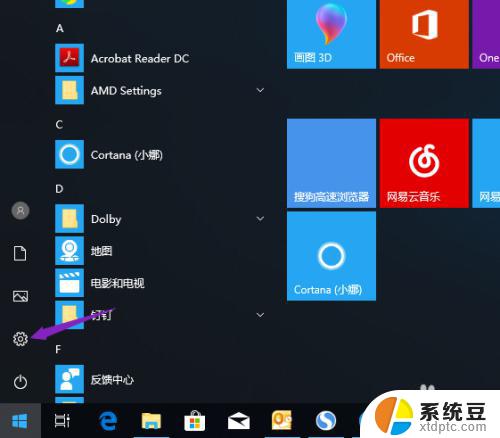
3.进入设置后,点击系统;
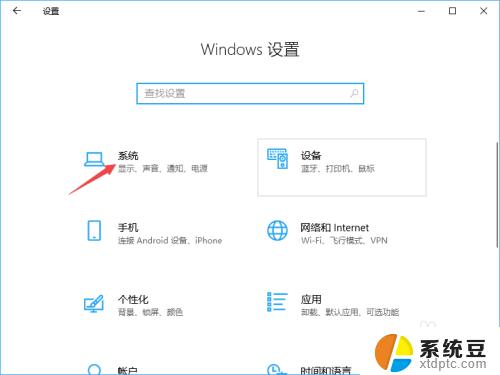
4.之后点击声音;
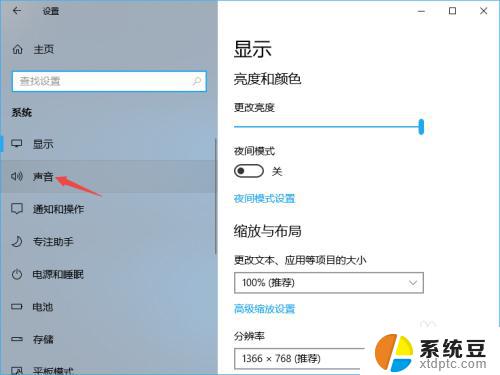
5.然后在右面的界面中点击声音控制面板;
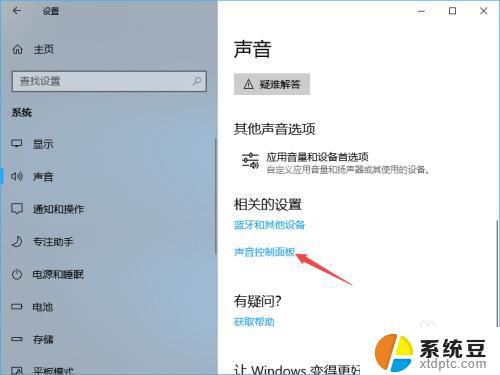
6.之后点击录制,然后点击麦克风阵列,之后点击属性;
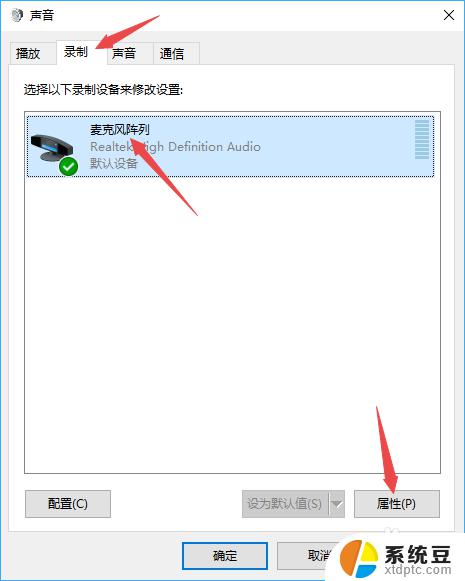
7.然后点击级别,之后我们可以将麦克风阵列和麦克风加强的开关都朝右滑动加大声音。之后点击确定就设置好了。
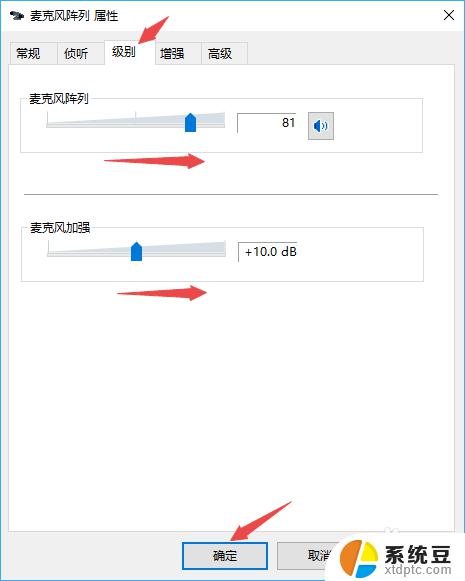
以上就是如何调大电脑麦克风声音的全部内容,如果您还有问题,请根据小编的方法进行操作,希望这些内容能够帮助到大家。
- 上一篇: 芯烨热敏打印机怎么设置 芯烨打印机设置教程
- 下一篇: 如何让文件压缩到最小 文件压缩方法
如何把电脑麦克风声音调大 麦克风声音调大的方法相关教程
- 电脑怎么调大麦克风声音 麦克风声音怎么调大
- 怎么调电脑麦克风的声音 电脑麦克风声音调节方法
- 怎么连接麦克风和音响 麦克风和音箱怎么连接
- 耳麦插电脑上麦克风没声音 电脑耳机有声音但麦克风没有声音怎么办
- 电脑麦克风怎么播放电脑里的声音 电脑扬声器播放麦克风声音的步骤
- 电脑qq电话麦克风没声音怎么设置 电脑qq电话麦克风没有声音怎么办
- 录屏的麦克风是录自己的声音吗 怎样设置电脑录屏时同时录入麦克风和系统声音
- 电脑麦克风为啥总有电流声 电脑麦克风有电流声怎么解决
- 电脑能用耳机当麦克风吗 如何把耳机当做麦克风使用
- 微信麦克风没有声音怎么恢复 微信语音播放没有声音
- 美版iphone12pro和国版有什么区别 iphone12pro美版和国行的配置差异
- 怎么关闭百度的无痕浏览 取消百度浏览器无痕浏览的方法
- 查询连接的wifi密码 电脑上查看WIFI密码步骤
- qq输入法符号怎么打 QQ拼音输入法如何打出颜文字
- 电脑屏幕如何锁屏快捷键 电脑锁屏的快捷键是什么
- 打印机脱机如何解决 打印机脱机显示怎么办
电脑教程推荐